So senden Sie eine E-Mail in Outlook zurück
Der Outlook -Webclient ermöglicht es Ihnen, eine E-Mail für bis zu zehn Sekunden nach dem Klicken auf die Schaltfläche „Senden“ abzusenden. In der Outlook-Desktop-App können Sie eine gesendete E-Mail „zurückrufen“ und aus dem Posteingang des Empfängers löschen lassen. Leider verfügt die mobile Outlook-App(Outlook mobile app) ( Android und iPhone) nicht über die Funktion zum Rückgängigmachen des Sendens.
Dieses Lernprogramm behandelt alles, was Sie über das Rückgängigmachen und Zurückrufen von Outlook(Outlook) -E- Mail-Nachrichten auf Ihrem Computer wissen müssen .

So senden Sie E- Mails(Emails) im Outlook Web Client zurück(Outlook Web Client)
Um E-Mails im Microsoft Outlook -Webclient rückgängig zu machen, müssen Sie zunächst die Funktion „Senden rückgängig machen“ aktivieren. Öffnen Sie Outlook in Ihrem Webbrowser, melden Sie sich bei Ihrem E-Mail-Konto an und führen Sie die folgenden Schritte aus.
Aktivieren Sie die Outlook-Funktion zum Rückgängigmachen des Sendens(Outlook Undo Send Feature) in Windows
- Wählen Sie das Drei-Punkte-Symbol neben Ihrem Profilbild und dann Einstellungen(Settings) aus .
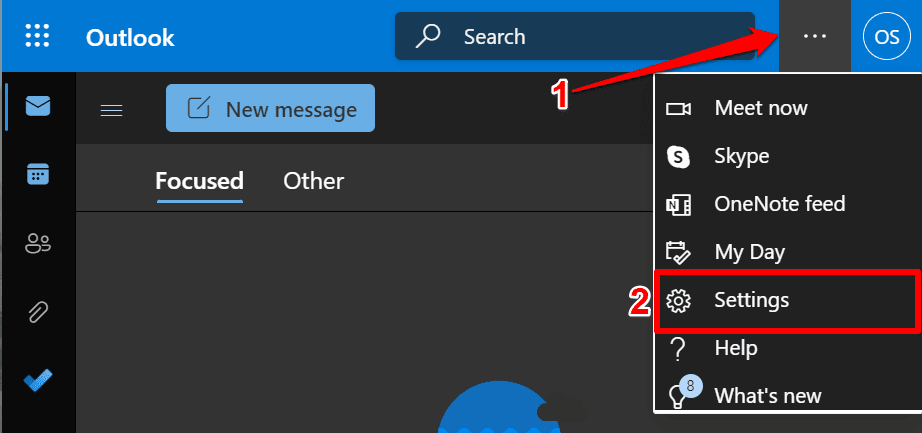
- Wählen Sie(Select View) unten im Schnelleinstellungsmenü Alle Outlook -Einstellungen anzeigen aus.

- Wählen Sie(Select Email) in der Seitenleiste E-Mail aus, öffnen Sie die Registerkarte Verfassen(Compose) und antworten und scrollen Sie zum Abschnitt „Senden rückgängig machen“. Bewegen Sie den Schieberegler, um Ihre bevorzugte Anzahl von Sekunden (maximal 10 Sekunden) auszuwählen, und wählen Sie Speichern(Save) .

Schließen Sie das Einstellungsmenü und senden Sie eine Test-E-Mail, um zu bestätigen, ob die Funktion „Nicht senden“ funktioniert. Wenn Sie nach dem Verfassen einer E-Mail auf die Schaltfläche „Senden“ klicken, wird unten links eine Benachrichtigung „ Senden(Send) “ angezeigt . (Send)Wählen Sie Rückgängig(Select Undo) , um das Senden der E-Mail rückgängig zu machen.

Denken(Remember) Sie daran , dass Sie zehn Sekunden Zeit haben, um die E-Mail rückgängig zu machen. Wählen Sie also schnell die Schaltfläche Rückgängig(Undo) , bevor das Popup verschwindet.
Aktivieren Sie die Outlook-Funktion zum Rückgängigmachen des Sendens(Outlook Undo Send Feature) auf dem Mac
Outlook für macOS lässt bis zu 20 Sekunden zu, um eine E-Mail zurückzusetzen. So konfigurieren Sie die Outlook-Funktion „Senden rückgängig machen“ auf Ihrem MacBook .
- Öffnen Sie Outlook , wählen Sie Outlook in der Menüleiste und dann Einstellungen aus.

- Wählen Sie Verfassen(Composing) im Abschnitt „E-Mail“.

- Wählen Sie das Plus-Symbol, um den Zeitraum für „Senden rückgängig machen“ nach Ihren Wünschen festzulegen.

Um das Senden einer E-Mail rückgängig zu machen, wählen Sie innerhalb von 20 Sekunden im Popup-Fenster „Senden…“ Rückgängig aus.(Undo)

Wenn Sie die Möglichkeit verpasst haben, die Nachricht rückgängig zu machen, verwenden Sie die Outlook -Desktop-App, um die E-Mail aus dem Posteingang des Empfängers zurückzurufen.
So senden oder rufen Sie E-Mails in der Outlook-Desktop-App ab(Outlook Desktop App)
Outlook für Windows(Outlook for Windows) verfügt über eine Rückruffunktion, mit der Sie eine E-Mail bis zu 120 Minuten nach dem Senden abrufen und bearbeiten können. Wenn Sie eine E-Mail zurückrufen, sendet Microsoft die E-Mail zurück und löscht sie aus dem Posteingang des Empfängers.

Um eine E-Mail in Outlook erfolgreich zurückzurufen , müssen Sie:
- Verwenden Sie ein Microsoft 365- oder Outlook.com- Konto.
- Auf demselben Microsoft 365- oder Microsoft Exchange -Server wie der Empfänger sein.
- Seien Sie in derselben Organisation wie der Empfänger.
- Öffnen Sie die Rückrufanforderung auf ihrem Outlook -Desktop-Client.
Außerdem darf das E-Mail-Konto des Empfängers keine Regel haben, die E- Mails an eine andere Adresse weiterleitet, ändert oder überträgt(transfers emails to another address) . Leider können Sie E-Mails, die an Adressen von E-Mail-Clients von Drittanbietern wie Gmail , Yahoo Mail usw. gesendet wurden, nicht rückgängig machen oder zurückrufen.
Noch etwas: Sie können E-Mails in Outlook nicht rückgängig machen, wenn Ihr E-Mail-Konto das Protokoll Post Office Protocol (POP)(Post Office Protocol (POP)) oder Messaging Application Programming Interface (MAPI) verwendet.
Führen Sie die folgenden Schritte aus, um Nachrichten zurückzurufen, die an die falsche Person in Ihrem Outlook -Postausgang gesendet wurden.
- Starten Sie die Outlook - App, öffnen Sie den Ordner Gesendete Objekte(Sent Items) und doppelklicken Sie auf die E-Mail, die Sie zurückrufen möchten. Outlook öffnet die E-Mail in einem neuen Fenster.

- Wählen Sie in der Menüleiste Datei aus.

- Wählen Sie Info(Select Info) in der Seitenleiste, scrollen Sie zu „ Nachricht erneut senden(Message Resend) und zurückrufen(Recall) “ und öffnen Sie das Dropdown(Resend) -Menü Erneut senden oder zurückrufen .(Recall)

- Wählen Sie Diese Nachricht zurückrufen.

Alternativ können Sie die E-Mail öffnen, Aktionen(Actions) in der Multifunktionsleiste auswählen und diese Nachricht (Message)zurückrufen(Recall) auswählen .

- Wählen Sie(Select Delete) Ungelesene Kopien dieser Nachricht löschen und wählen Sie OK, um die E-Mail zurückzurufen. Wir empfehlen, für jeden Empfänger das Kontrollkästchen Sag(Tell) mir, wenn der Rückruf erfolgreich war oder fehlschlägt zu aktivieren, damit Sie benachrichtigt werden, wenn der Rückruf erfolgreich war (oder nicht).

Wenn der Empfänger Microsoft Exchange oder Microsoft 365 verwendet und Sie sich in derselben Organisation befinden, löscht Microsoft die zurückgerufene E-Mail aus seinem Posteingang. Wenn der Empfänger einen E-Mail-Drittanbieter verwendet oder wenn sich seine E-Mail-Adresse außerhalb Ihrer Organisation befindet, erhält er nur eine Nachricht, dass Sie die zuvor gesendete E-Mail zurückrufen möchten.

Mit der Option „Ungelesene Kopien löschen und durch eine neue Nachricht ersetzen“ können Sie eine E-Mail bearbeiten und erneut senden. Microsoft ersetzt dann die ursprüngliche E-Mail durch die bearbeitete E-Mail im Postfach des Empfängers. Diese Option ist perfekt, um Tippfehler und falsche Informationen in E-Mails zu korrigieren.
Related posts
Erhalten Sie Outlook-E-Mail-Statistiken mit StatView
So rufen Sie eine E-Mail in Outlook ab
So leiten Sie E-Mails in Outlook 2019 automatisch weiter
Müssen Sie Ihre E-Mails der letzten Woche sehen? So suchen Sie Outlook nach Datum
Fräulein Hotmail? Erläuterung der E-Mail-Dienste von Microsoft Outlook
Fügen Sie in Word mitten in einem Satz ein Aufzählungszeichen ein
So verwenden Sie die Speak Cells-Funktion von Excel
So löschen Sie den Outlook-Cache
So ändern und passen Sie das Outlook-Design für Ihre E-Mails an
So zeigen Sie die Wortzahl in Microsoft Word an
So ändern Sie die Standardschriftart in Office-Apps
So beheben Sie den Fehler „Entschuldigung, wir haben Probleme beim Öffnen dieses Elements“ in Outlook
So exportieren Sie Ihre E-Mails aus Microsoft Outlook in CSV oder PST
So löschen Sie leere Zeilen in Excel
Auf Outlook-Datendatei kann nicht zugegriffen werden: 4 Korrekturen zum Ausprobieren
So fügen Sie ein animiertes GIF in PowerPoint ein
So beheben Sie, dass die Outlook-Suche nicht funktioniert
So beheben Sie, dass Outlook beim Laden des Profils hängen bleibt
Beheben Sie die MS Office-Fehlermeldung „Lizenz kann nicht überprüft werden“.
So reduzieren Sie die Speichernutzung von Outlook
